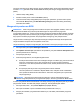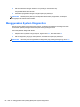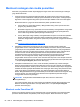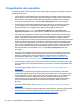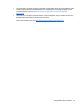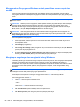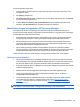User Guide - Windows 8
Pengembalian dan pemulihan
Ada beberapa pilihan untuk memulihkan sistem. Pilih metode yang paling sesuai dengan situasi dan
tingkat kemahiran Anda:
●
Jika Anda perlu mengembalikan berkas dan data pribadi, Anda dapat menggunakan Riwayat
Berkas Windows untuk mengembalikan data dari cadangan yang telah dibuat. Untuk informasi
lebih lanjut dan untuk tahapan menggunakan Riwayat Berkas, lihat Bantuan dan Dukungan
Windows. Dari layar Mulai, ketik h, lalu pilih Help and Support (Bantuan dan Dukungan).
● Jika Anda perlu memperbaiki masalah dengan aplikasi atau driver yang terinstal sejak awal,
gunakan pilihan Drivers and Applications Reinstall (Instal Ulang Driver dan Aplikasi) HP
Recovery Manager untuk menginstal ulang masing-masing aplikasi atau driver itu.
Dari layar Mulai, ketik recovery, pilih HP Recovery Manager, lalu pilih Drivers and
Applications Reinstall (Instal Ulang Driver dan Aplikasi), kemudian ikuti petunjuk pada layar.
●
Jika Anda ingin mengembalikan sistem ke kondisi sebelumnya tanpa kehilangan data pribadi
apapun, Pengembalian Sistem Windows adalah satu-satunya pilihan. Dengan Pengembalian
Sistem, Anda dapat mengembalikan sistem tanpa perlu melakukan Penyegaran Windows
maupun instalasi ulang. Windows akan membuat titik pengembalian sistem secara otomatis saat
pembaruan Windows dan aktivitas pemeliharaan sistem lainnya berlangsung. Meskipun Anda
tidak membuat titik pengembalian secara manual, Anda dapat memilih untuk mengembalikan
sistem ke titik pengembalian sebelumnya yang terbentuk secara otomatis. Untuk informasi lebih
lanjut dan untuk tahapan menggunakan Pengembalian Sistem Windows, lihat Bantuan dan
Dukungan Windows. Dari layar Mulai, ketik h, lalu pilih Help and Support (Bantuan dan
Dukungan).
●
Jika Anda ingin memulihkan sistem dengan cepat dan mudah tanpa kehilangan data pribadi,
pengaturan, atau aplikasi yang terinstal sejak awal di komputer atau dibeli terpisah dari Toko
Windows, cobalah gunakan Penyegaran Windows. Dengan pilihan ini Anda tidak perlu
mencadangkan data ke drive yang lain. Lihat
Menggunakan Penyegaran Windows untuk
pemulihan secara cepat dan mudah pada hal. 88.
●
Jika Anda ingin mengeset ulang komputer ke kondisi awal, Windows menyediakan cara mudah
untuk menghapus semua data pribadi, aplikasi, dan pengaturan, kemudian menginstalkan ulang
Windows.
Untuk informasi lebih lanjut, lihat
Menghapus segalanya dan menginstal ulang Windows
pada hal. 88.
●
Jika Anda ingin mengeset ulang komputer menggunakan citra terminimalkan, Anda dapat
menggunakan pilihan HP Minimized Image Recovery (Pemulihan Citra Terminimalkan HP) dari
partisi Pemulihan HP (hanya model tertentu) atau dari media Pemulihan HP. Pemulihan Citra
Terminimalkan hanya akan menginstalkan driver dan aplikasi pengaktif perangkat keras.
Aplikasi lainnya yang tercakup dalam citra akan tetap tersedia untuk instalasi melalui pilihan
Drivers and Applications Reinstall (Instal Ulang Driver dan Aplikasi) dalam HP Recovery
Manager.
Untuk informasi lebih lanjut, lihat
Memulihkan dengan menggunakan HP Recovery Manager
pada hal. 89.
●
Jika Anda ingin memulihkan penetapan partisi dan isi awal komputer, Anda dapat menggunakan
pilihan Pemulihan Sistem dari media Pemulihan HP. Untuk informasi lebih lanjut, lihat
Memulihkan dengan menggunakan HP Recovery Manager pada hal. 89.
86 Bab 11 Mencadangkan, mengembalikan, dan memulihkan